windows10怎么更换登录账户 如何在Windows10中更换Microsoft账号登录
更新时间:2023-12-18 14:49:31作者:yang
在使用Windows 10操作系统时,我们可能会遇到需要更换登录账户的情况,无论是为了更换Microsoft账号登录还是其他原因,更换登录账户是一个常见的需求。在Windows 10中,更换登录账户并不复杂,只需按照一定的步骤进行操作即可。下面将介绍如何在Windows 10中更换Microsoft账号登录,帮助您轻松完成账户的更换。无论您是需要更换已有账号还是添加新的账号,都可以通过简单的设置来实现。以下将详细介绍具体步骤,希望能为您提供帮助。
具体方法:
1.打开电脑,解锁屏幕。点击电脑桌面右下角的新通知的图标。
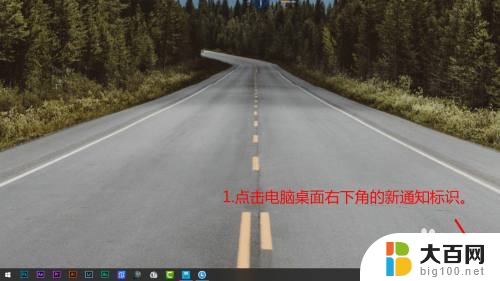
2.在弹出的界面上,点击所有设置。进入Windows设置。

3.除上两步进入Windows设置外。还可以点击,桌面左下角的开始图标,然后点击设置。
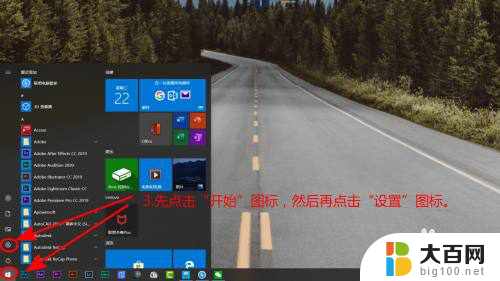
4.在Windows设置界面,点击账号。

5.账户信息界面中,点击改用Microsoft账号登录。
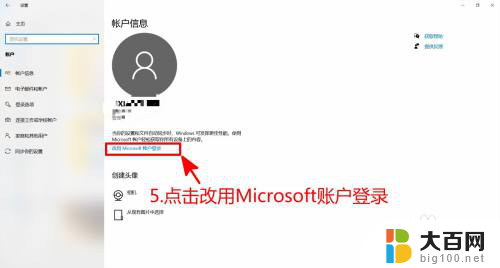
6.输入电子邮件,然后点击下一步。之后按照提示,登录新的账号即可。

以上就是如何更换 Windows 10 登录账户的全部内容,如果你遇到这个问题,不妨根据我的方法来解决,希望对大家有所帮助。
windows10怎么更换登录账户 如何在Windows10中更换Microsoft账号登录相关教程
- microsoft怎么更换账号 如何在Windows10上更换Microsoft账号登录方式
- 电脑怎么更改microsoft账户 如何在Windows10更换Microsoft账号登录
- 如何更换电脑microsoft账户 Windows10 Microsoft账号登录切换教程
- microsoft账户怎么修改 Windows10 更换Microsoft账号登录步骤
- windows10账户禁用登录 如何在Windows10中禁用指定用户登录
- microsoft账号怎么彻底注销 如何在Win10中删除登录的Microsoft账户
- 电脑开机跳过microsoft账户登录 Windows10 Microsoft账户密码忘记怎么办
- win10管理员账号怎么更换 如何在Win10中切换到Administrator账户
- 开机都要微软账号密码 Windows10如何取消开机Microsoft登录密码
- 如何不使用账号密码登录windows Win10如何取消使用Microsoft账户登录时的开机密码
- 笔记本电脑怎么退回到win10家庭版 如何在笔记本电脑上还原系统
- win10图标没有了怎么办 电脑桌面图标不见了怎么找回
- 笔记本windows10自动更新怎么关闭 笔记本电脑如何关闭自动更新
- 是否可以升级win10 电脑升级win10步骤
- win10 怎么系统恢复 如何在电脑上还原win10系统
- 重启怎么进安全模式win10 win10开机进入安全模式方法
win10系统教程推荐
- 1 重启怎么进安全模式win10 win10开机进入安全模式方法
- 2 win10电脑屏幕显示不全 电脑桌面显示不全怎么办
- 3 win10笔记本盖住不休眠 笔记本电脑如何设置不休眠
- 4 电脑黑屏如何进入安全模式win10 win10开机进入安全模式方法
- 5 去除windows10开机密码 Windows10登录密码忘了怎么办
- 6 win10笔记本投屏到电脑 笔记本投屏方法
- 7 造字程序windows10 如何在百度输入法开启ai造字设置
- 8 win10系统盘怎么新建跨区盘 Windows10怎么分区硬盘
- 9 window10的开机密码忘了怎么办 Windows10开机密码忘了怎么办恢复
- 10 win10系统怎么接投影仪 电脑连接投影仪步骤